IP-ファクス宛先を登録する
![]() 操作部中央下の[ホーム](
操作部中央下の[ホーム]( )を押します。
)を押します。
![]() 左にフリックし、[アドレス帳管理]を押します。
左にフリックし、[アドレス帳管理]を押します。
![]() [登録/変更]が選択されていることを確認します。
[登録/変更]が選択されていることを確認します。
![]() IP-ファクス宛先を登録したいユーザーのキーを押すか、テンキーで登録番号を押します。
IP-ファクス宛先を登録したいユーザーのキーを押すか、テンキーで登録番号を押します。
宛先を新規に登録するときは[新規登録]を押します。宛先を新規に登録するときは、名前の登録が必要です。名前の登録については、ユーザー情報をアドレス帳に登録するを参照してください。
![]() [ファクス]を押します。
[ファクス]を押します。
![]() [回線選択]を押して、[H.323]または[SIP]を押します。
[回線選択]を押して、[H.323]または[SIP]を押します。
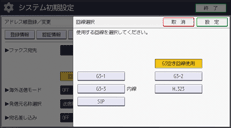
![]() [設定]を押します。
[設定]を押します。
![]() ファクス宛先の[変更]を押します。
ファクス宛先の[変更]を押します。
![]() IP-ファクス宛先を入力します。
IP-ファクス宛先を入力します。
文字の入力については、文字入力のしかた(基本アプリケーション)を参照してください。
![]() [OK]を押します。
[OK]を押します。
![]() 必要に応じて発信元名称などを設定します。
必要に応じて発信元名称などを設定します。
拡張宛先:Fコード(SUB/SID/SEP/PWD)を設定します。
発信元名称選択:相手先の受信紙に印字させる発信元名称(印字用)を設定します。
宛名差し込み:相手先の受信紙に印字させる宛名を設定します。
![]() [設定]を押します。
[設定]を押します。
グループが登録されているときは、続けてグループに登録できます。登録については、宛先をグループで管理するを参照してください。
![]() [閉じる]を押します。
[閉じる]を押します。
![]() 操作部中央下の[ホーム](
操作部中央下の[ホーム]( )を押します。
)を押します。
Fコード(SUB)を設定するとき
![]() [拡張宛先]を押し、[Fコード(SUB)]を押します。
[拡張宛先]を押し、[Fコード(SUB)]を押します。
![]() 「送信用Fコード(SUB)」の[変更]を押します。
「送信用Fコード(SUB)」の[変更]を押します。
![]() テンキーで送信用Fコード(SUB)を入力し、[確定]を押します。
テンキーで送信用Fコード(SUB)を入力し、[確定]を押します。
![]() パスワードを設定するときは、「パスワード(SID)」の[変更]を押します。
パスワードを設定するときは、「パスワード(SID)」の[変更]を押します。
![]() テンキーでパスワード(SID)を入力し、[確定]を押します。
テンキーでパスワード(SID)を入力し、[確定]を押します。
![]() [設定]を押します。
[設定]を押します。
Fコード(SEP)を設定するとき
![]() [拡張宛先]を押し、[Fコード(SEP)]を押します。
[拡張宛先]を押し、[Fコード(SEP)]を押します。
![]() 「取り出し用Fコード(SEP)」の[変更]を押します。
「取り出し用Fコード(SEP)」の[変更]を押します。
![]() テンキーで取り出し用Fコード(SEP)を入力し、[確定]を押します。
テンキーで取り出し用Fコード(SEP)を入力し、[確定]を押します。
![]() パスワードを設定するときは、「パスワード(PWD)」の[変更]を押します。
パスワードを設定するときは、「パスワード(PWD)」の[変更]を押します。
![]() テンキーでパスワード(PWD)を入力し、[確定]を押します。
テンキーでパスワード(PWD)を入力し、[確定]を押します。
![]() [設定]を押します。
[設定]を押します。
発信元名称を選択するとき
発信元名称はファクス初期設定の「発信元情報登録」で登録できます。「発信元情報登録」については『ファクス』「発信元情報を登録する」を参照してください。
![]() 発信元名称選択の[変更]を押します。
発信元名称選択の[変更]を押します。
![]() [第1印字用名称]から[第10印字用名称]または[送信時のオプション設定]を選択し、[設定]を押します。
[第1印字用名称]から[第10印字用名称]または[送信時のオプション設定]を選択し、[設定]を押します。
宛名差し込みを設定するとき
IP-ファクスの宛名差し込みを設定するときに操作します。
ONにすると、宛先名と定型文を相手先の受信紙の先端に印字します。
![]() 宛名差し込みの[変更]を押します。
宛名差し込みの[変更]を押します。
![]() [ON]を押します。
[ON]を押します。
![]() 「2行目」の[変更]を押します。
「2行目」の[変更]を押します。
![]() 2行目に印字する定型文を選択します。定型文以外の文章を印字させるときは[登録外文字列]を押します。
2行目に印字する定型文を選択します。定型文以外の文章を印字させるときは[登録外文字列]を押します。
[登録外文字列]を使用しないときは、手順6に進んでください。
![]() 文章を入力し、[OK]を押します。
文章を入力し、[OK]を押します。
文字の入力については、文字入力のしかた(基本アプリケーション)を参照してください。
![]() [設定]を押します。
[設定]を押します。
![]() 「3行目」の[変更]を押します。
「3行目」の[変更]を押します。
![]() 定型文を選択し、[設定]を押します。
定型文を選択し、[設定]を押します。
![]() [設定]を押します。
[設定]を押します。
![]()
名前の登録については、ユーザー情報をアドレス帳に登録するを参照してください。
宛先のグループへの登録については、宛先をグループで管理するを参照してください。
登録したIP-ファクス宛先は送信者(送信番号)として使用できます。設定方法は、認証保護を参照してください。
IP-ファクスで送信するときの操作については、『ファクス』「IP-ファクス宛先を直接入力して指定する」を参照してください。
名前、キー表示名、見出しの変更については、ユーザー情報を変更/消去するを参照してください。
